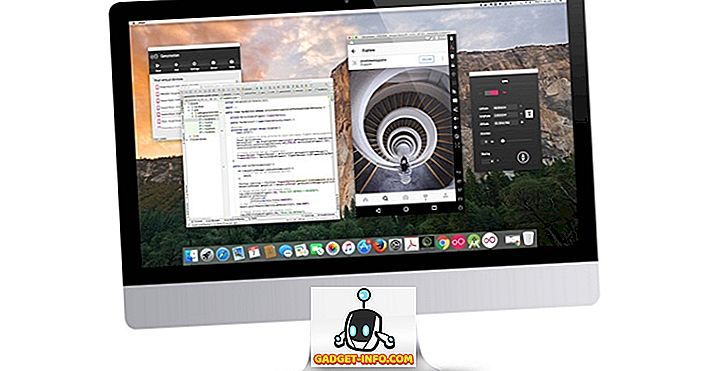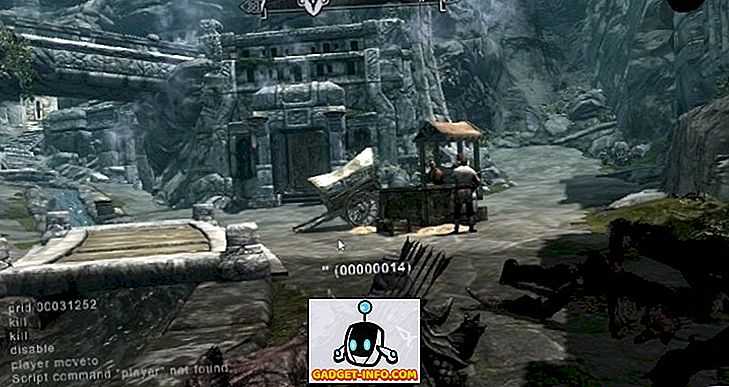Android 7.0 (auch bekannt als Nougat) ist seit einiger Zeit auf dem Markt und sieht nach einem guten Update aus. Wenn Sie jedoch kein Nexus-Gerät wie das Nexus 5X oder Google Pixel und Pixel XL verwenden, haben Sie das Update wahrscheinlich nicht erhalten. Wenn Sie das Neueste und Beste, was Google zu bieten hat, mögen, dann machen Sie sich keine Sorgen. Wir zeigen Ihnen, wie Sie Android Nougat auf fast jedem Android-Smartphone installieren können.
Hinweis:
Die Installation von Android Nougat erfordert einen nicht gesperrten Bootloader oder Root-Zugriff und eine benutzerdefinierte Wiederherstellung (TWRP oder CWM). Stellen Sie sicher, dass Sie den Bootloader Ihres Geräts freigegeben haben, bevor Sie versuchen, Android Nougat zu installieren. Viele Hersteller bieten die Schritte zum offiziellen Entsperren von Bootloadern an, daher sollten Sie das überprüfen. Wenn nicht, finden Sie die Schritte für Ihr Gerät immer auf XDA. Das Flashen von benutzerdefinierten ROMs kann außerdem zu Datenverlust führen. Wenn Sie einen falschen Schritt ausführen, können Sie Ihr Gerät zauern, stellen Sie also sicher, dass Sie die Risiken verstehen und eine Sicherungskopie Ihrer Daten erstellen. Wir übernehmen keine Verantwortung, wenn Sie Ihr Gerät oder irgendetwas mauern.
Wir haben Android Nougat 7.0 auf unserer Moto G3 installiert. Sie können bei XDA Developers nach Ihrem gerätespezifischen ROM suchen und der Anleitung folgen.
Holen Sie sich das Custom ROM
Benutzerdefinierte ROMs sind nichts anderes als benutzerdefinierte Builds des Android-Quellcodes, den Google öffentlich verfügbar macht. Benutzerdefinierte ROMs werden für jedes Gerät spezifisch erstellt und sollten nur mit den Geräten verwendet werden, für die sie bestimmt sind. XDA Developers ist der beste Ort, um nach benutzerdefinierten ROMs für Ihr Android-Gerät zu suchen.
XDA Developers unterhält eine Seite mit allen Android Nougat-ROMs für verschiedene beliebte Geräte. Sie können es hier überprüfen. Sie können auch auf der Seite Inoffizielles Cyanogenmod nachschauen, ob ein ROM für Ihr Gerät vorhanden ist. Wenn Ihr Gerät über ein benutzerdefiniertes Android Nougat-ROM verfügt, laden Sie es herunter. Stellen Sie jedoch sicher, dass größere Fehler vorhanden sind.
Wir verwenden ein benutzerdefiniertes ROM namens AOSPExtended, das von ishubhamsingh für die Moto G3 erstellt wurde.
Stellen Sie beim Herunterladen eines ROMs von XDA Developers immer sicher, dass Sie auch das entsprechende GApps-Paket herunterladen. In diesem Fall laden wir das GApps Nano-Paket für Android 7.0 von der ARM-Architektur herunter. Die meisten Android-Geräte verfügen über einen ARM-Chipsatz. Sie sollten sich jedoch einfach mal informieren, um sicherzugehen.
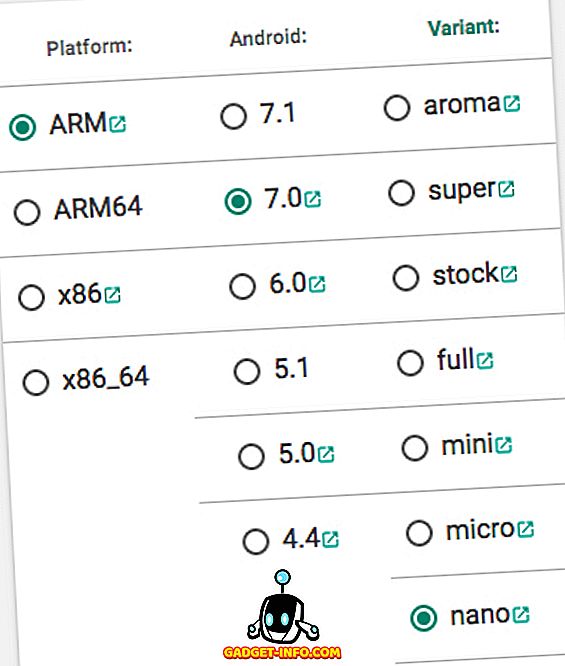
Nachdem Sie sowohl das ROM als auch das GApps-Paket für Ihr Gerät heruntergeladen haben, müssen Sie sie auf Ihr Telefon übertragen, damit Sie sie "blinken" können. Sie können dazu ADB verwenden oder Ihr Android-Smartphone einfach mit Ihrem PC verbinden und die Dateien kopieren. Sie können Ihr Smartphone sogar über die von Ihnen installierte benutzerdefinierte Wiederherstellung einbinden und dann die Dateien kopieren.
ROM blinken
Nachdem Sie alle Dateien auf Ihr Gerät kopiert haben, können Sie sowohl das ROM als auch die GApps flashen. Schalten Sie Ihr Gerät aus und starten Sie den Wiederherstellungsmodus. Dies wird normalerweise durch Drücken und Halten der Einschalt- und Lautstärketasten ausgeführt . Sobald Sie die benutzerdefinierte Wiederherstellung erreicht haben (wir haben TWRP auf unserer Moto G3), können Sie die folgenden Schritte ausführen:
1. Tippen Sie zuerst auf "Wipe" und dann auf "Advanced Wipe".
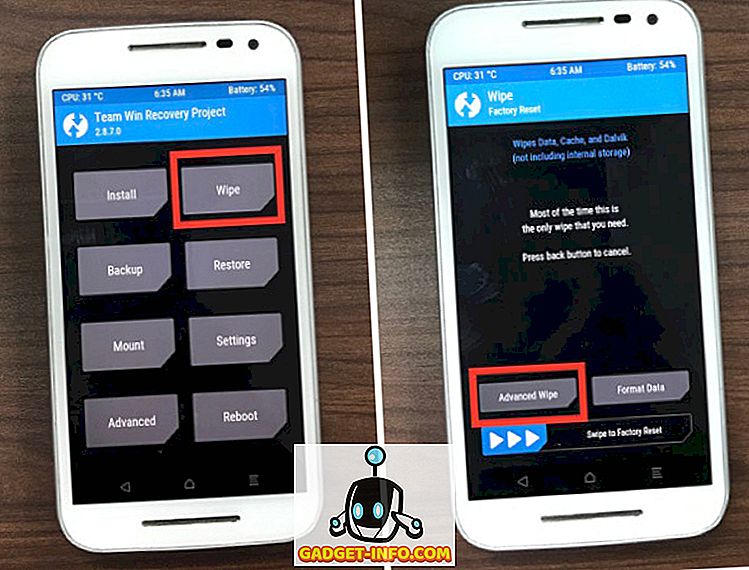
2. Wählen Sie die Partitionen aus, die in der Abbildung unten gezeigt werden, und streichen Sie dann mit dem Finger, um sie zu löschen .
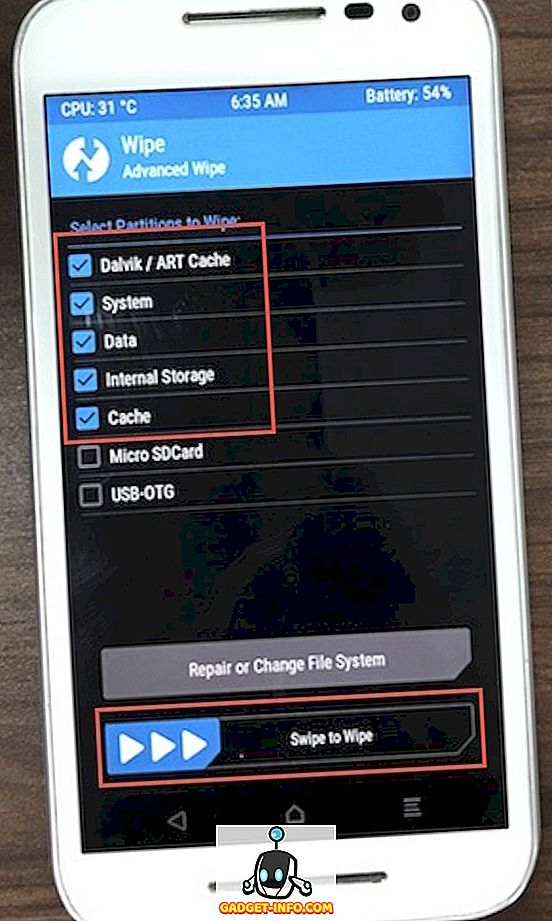
3. Wechseln Sie zum TWRP-Startbildschirm und tippen Sie auf Installieren. Scrollen Sie in der Liste nach unten und tippen Sie auf die von XDA heruntergeladene ROM-Zip-Datei.
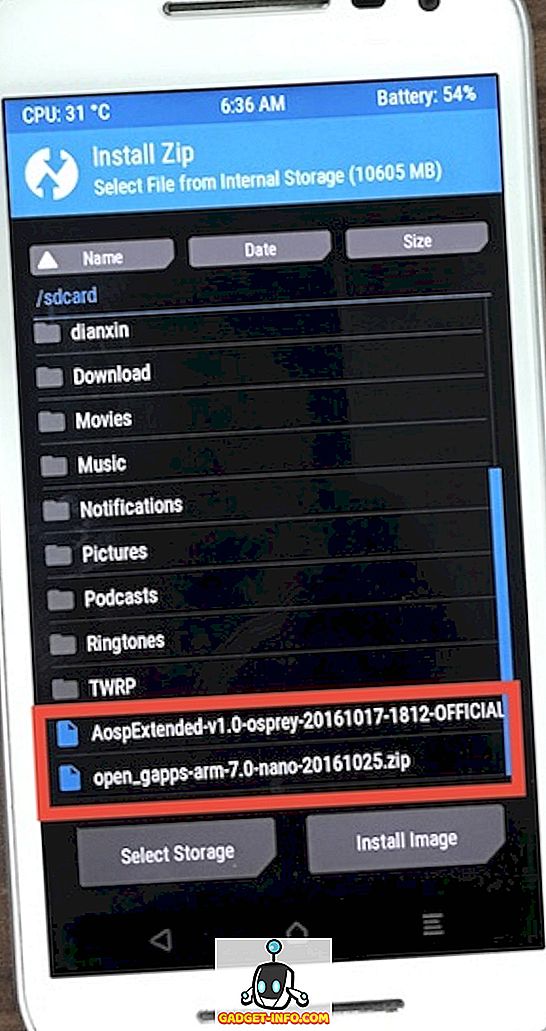
4. Streichen Sie, um den Blitz zu bestätigen .
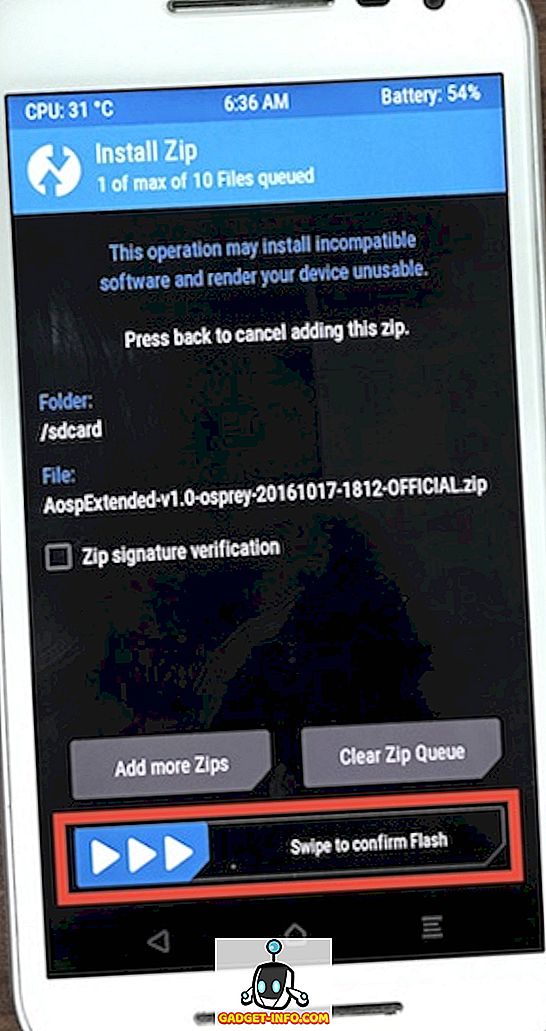
5. Wählen Sie nun den GApps-Zip aus und aktualisieren Sie ihn auf dieselbe Weise.
6. Sie können Ihr Gerät jetzt neu starten . Machen Sie sich keine Sorgen, wenn Ihr Gerät lange zum Hochfahren braucht, dies könnte beim ersten Hochfahren nach einem ROM-Flash-Vorgang der Fall sein.
Sobald das Gerät gestartet ist, müssen Sie es auf dieselbe Weise einrichten, wie Sie ein neues Gerät einrichten. Nach der Einrichtung können Sie Android Nougat auf Ihrem Android-Smartphone verwenden.
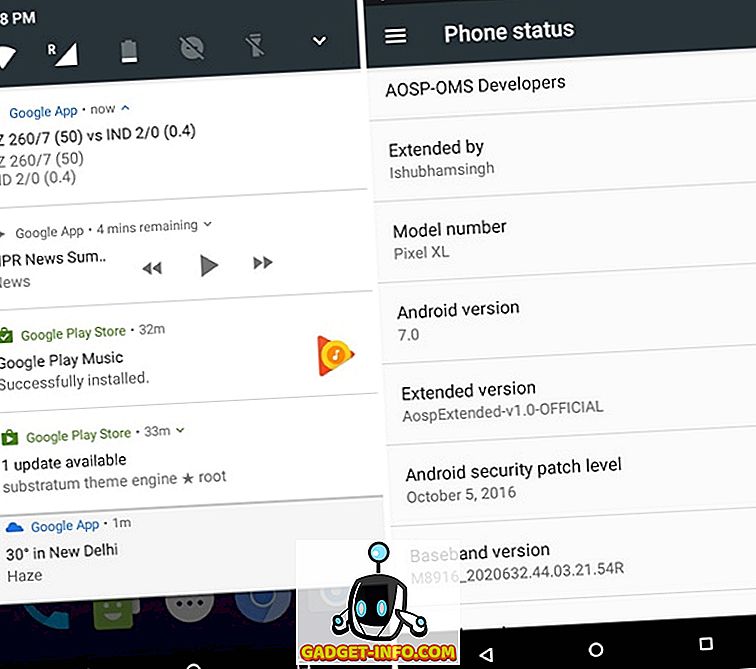
Hinweis : Benutzerdefinierte ROMs können einige (oder viele) Fehler enthalten. Stellen Sie sicher, dass Sie die "Bekannten Probleme" im Thread des ROMs richtig gelesen haben und entscheiden Sie dann, ob Sie sie auf Ihrem Gerät verwenden können oder nicht. Wenn Sie eine ältere Wiederherstellungsversion verwenden, unterscheiden sich die Optionen möglicherweise nur geringfügig. Sie sollten also in Ordnung sein.
Nachdem Sie das benutzerdefinierte ROM installiert haben, können Sie Root-Zugriff erhalten, indem Sie die Superuser-ZIP-Datei mit einem Flash-Speicher versehen. Die für Ihr Gerät spezifische Superuser-ZIP-Datei finden Sie in XDA. Wir empfehlen Ihnen, Ihr Gerät zu rooten, da es Zugriff auf eine Reihe cooler root-spezifischer Apps und einige wirklich tolle Mods bietet.
Bereit für die Installation von Android 7.1 auf Ihrem Gerät?
Benutzerdefinierte ROMs bieten die beste Möglichkeit, Android Nougat auf Ihrem Android-Gerät zum Laufen zu bringen, auch wenn der Hersteller Ihres Geräts dies nicht unterstützt. Android Nougat verfügt über eine Reihe von Funktionen, mit denen Sie Ihr Gerät auf jeden Fall besser nutzen können. Wenn Sie Probleme haben oder Fragen zur Installation von benutzerdefinierten ROMs für Android Nougat auf Ihrem Android-Gerät haben, können Sie uns gerne einen Kommentar in den Kommentaren unten schreiben. Wir helfen Ihnen gerne weiter.
Featured Image Courtesy: Flickr